- 1服务器的免密登录+ssh工作分流阶段+常用加密算法_服务器配置免密登录
- 2机器学习之调参的基本思想_模型预测为什么要进行调参
- 3这样定了,每周 7 评论送书 !
- 4ChatGPT原理与技术演进剖析_chatgpt context
- 5用小诺框架如何写sql
- 6uniapp IOS从打包到上架流程(详细简单)
- 7“系统的UI”——SystemUI_系统软件 系统ui 系统服务
- 8移动魔百盒CM311-1sa_ZG代工_S905L3A 安卓9.0 鸿蒙动画_线刷固件包
- 9Java基础学习day14【谷】_定义一个公司员工类,属性有姓名、员工号和部门以及当前员工对象个数,有2个构造方
- 10地图开发是怎么应用起来的?哪里去找地图开发服务?
《Tableau数据可视化实战》——1.5节连接SQL Server数据库
赞
踩
本节书摘来自华章社区《Tableau数据可视化实战》一书中的第1章,第1.5节连接SQL Server数据库,作者(美)Ashutosh Nandeshwar,更多章节内容可以访问云栖社区“华章社区”公众号查看
1.5 连接SQL Server数据库
尽管Tableau能很容易地连接Access、Excel以及其他平面文件,但数据经常是存储在服务器的关系型数据库中,比如SQL Server或者Oracle。Tableau也提供了一些其他数据存储的连接,本节将讨论如何使用Tableau连接Microsoft SQL Server。
准备工作
当你尝试从服务器访问数据时,安全角色、服务器连接、身份认证、端口、防火墙以及其他因素均可能产生问题,解决这些问题的方法超出了本书的范围,但你需要确定,你可以从已安装Tableau的计算机上访问服务器数据库。
实现步骤
一旦确认已经在访问数据库服务器和数据库,执行以下步骤连接Microsoft SQL服务器表:
Step01 在Tableau的主界面中点击Connect to Data(连接数据)选项。
Step02 在On a server(在服务器上)选项下,点击Microsoft SQL Server。
Step03 在Microsoft SQL Server Connection(微软SQL服务器连接)对话框中,输入服务器名称,如图1.6所示。
Step04 在Establish the connection(建立连接)选项下,点击Connect(连接)按钮。
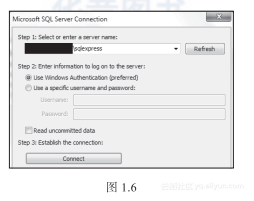
Step05 选择AdventureWorks2012作为服务器上的数据库。
Step06 在Define the connection(定义连接)中,选择Single Table(单个表格),然后选择Person(Person,Person),如图1.7所示。
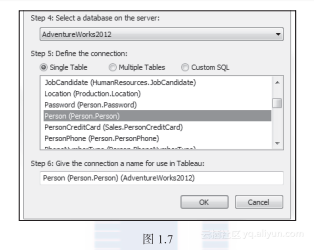
Step07 点击OK(确认)按钮。
Step08 选择Connect live(实时连接)选项直接连接SQL服务器数据库。
实现原理
在Tableau中使用Connect live(实时连接)选项,可以直接连接SQL Server数据库。这个选项使用户能够创建可视化图表,而且该可视化图表可随数据的改变而不断更新。如果是实时连接,Tableau将基于SQL Server的设置创建结果,而设置也是以性能最优为目的。




